Modbus
#Description
Plugin permettant de lire et écrire sur vos équipements ModbusTCP/IP et RTU Non compatible Wago a l heure actuelle
Configuration du plugin
Après téléchargement du plugin, il faut tout d’abord activer celui-ci, comme tout plugin Jeedom :
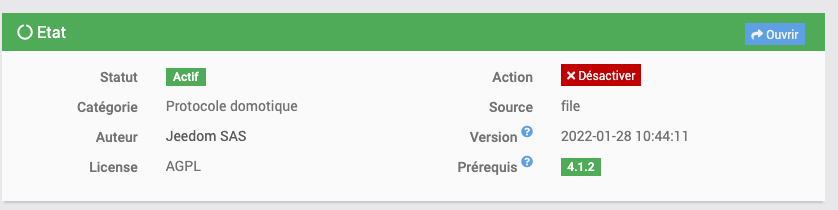
Ensuite, il faut lancer l’installation des dépendances (même si elles apparaissent OK) :
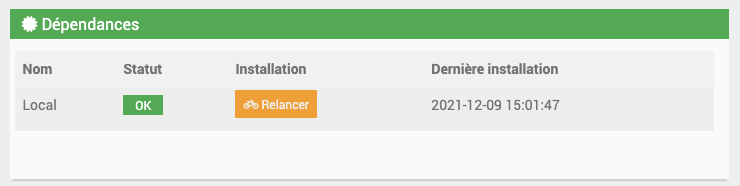
Enfin, il faut démarrer le démon :
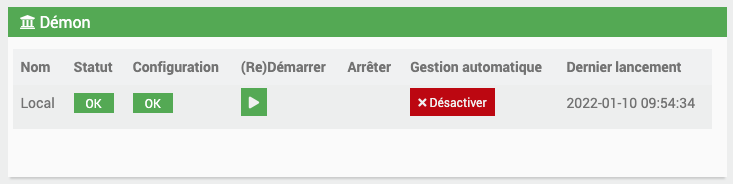
Rien n’est à modifier dans le champ « Port socket interne » de la section « Configuration ».

Dans ce même onglet, il vous faut choisir la valeur du repos entre l’actualisation de vos équipements (par défaut 5 sec)
Vous pouvez aussi choisir de mettre un Retry pour re-executer la requête sur une commande/équipement qui serait en erreur (par défaut False) Vous pouvez également choisir le nombre de tentatives et le délai entre ces tentatives.
Utilisation du plugin
IMPORTANT :
Pour utiliser le plugin, il vous faut connaitre les parametres de votre entrées/sorties de vos peripheriques modbus (format des données, ordre des bits, etcc…)
Pour les commandes, il y a des parametres a selectionner :
Details des parametres :
- Valeur negative : pour les formats de type LONG/INT, il faut preciser si la valeur en ecriture/lecture sera negative
- Offset : il s’agit de la prise en compte ou non du decalage dans les numeros de registre sur certains equipements Modbus
- Choisir le pas du slider : Il s’agit de choisir le pas du slider dans le cas d’une commande de type Action/Slider si vous souhaitez envoyer des valeurs non entieres.
IMPORTANT :
Etant donné le temps passé à devoir configurer parfois certains équipements, il est possible d’exporter les commandes d’un équipement deja créé, pour le télécharger en local en .json.
Vous pourrez donc l’importer soit sur une autre box facilement sur un nouvel équipement du même type (juste à changer ce qui differe au niveau de sa connexion)
Sur la page d’un équipement, en bas à droite, vous avez cet encart :
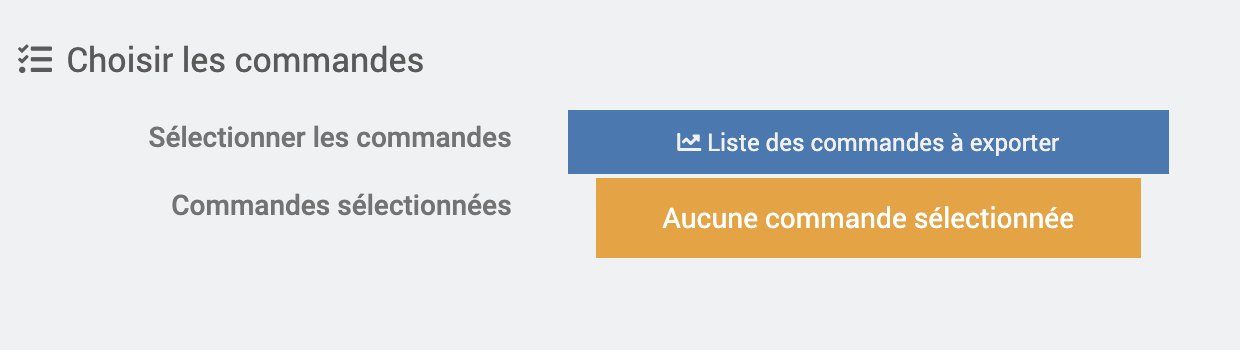
On clique sur Liste des commandes à exporter; une fenetre s’ouvre avec les commandes existantes sur cet équipement:
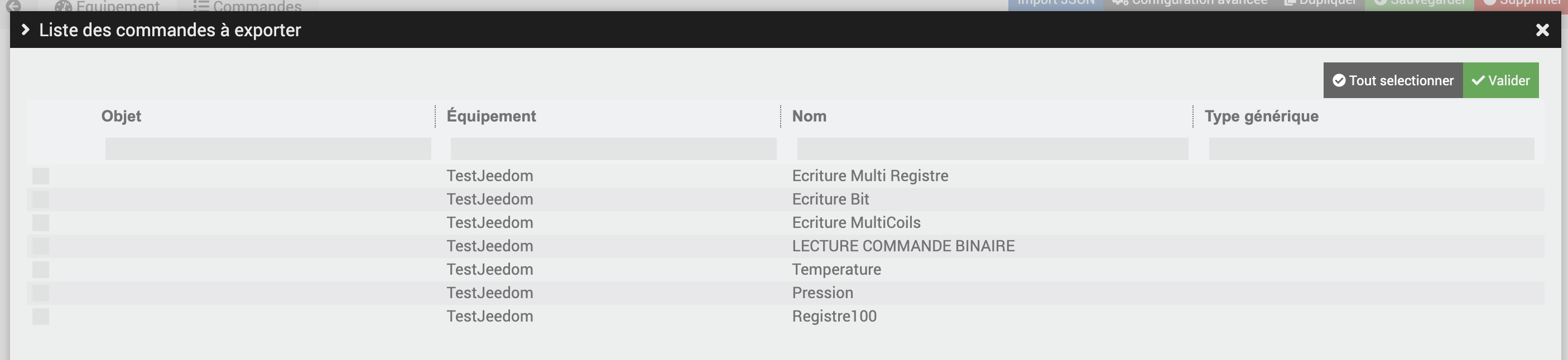
Vous pouvez tout les sélectionner si besoin grace au bouton en haut de la fenetre. Quand les commandes sont choisies, cliquez sur Valider.
Vous verrez désormais les commandes choisies et pretes à etre exportées dans cet encart :
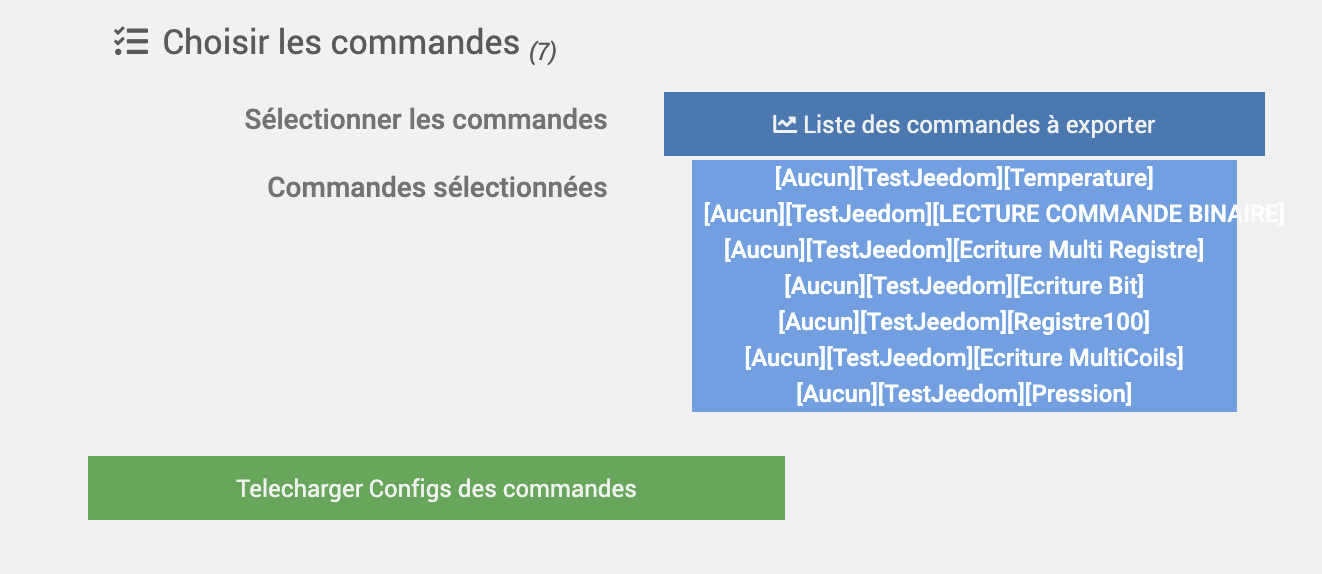
Il vous suffit de cliquez sur Telecharger Config des commandes qui vient d’apparaitre.
Pour importer les commandes sur un équipement : cliquez en haut a droit d l’equipement sur le bouton Import Json :

Vous pouvez aussi choisir directement un modele d’equipement disponible dans la configuration du plugin, pour charger des commandes prévues dans ce modèle; Choisir le modele choisi, puis Valider. Ensuite vous pouvez Sauvegarder.
COMMANDES DE LECTURE :
Pour les entrées Coils et Discretes Inputs :
- Vous ajouter une Nouvelle Commande Modbus, et vous nommez la commande. Vous choisissez une commande de type Info, sous type Binaire ou Numerique.
- Choisir le fonction code correspondant : FC01 ou FC02
- Il faut choisir ensuite le registre de départ ainsi que le nombre de bytes a lire (le nombre de registres) Quand vous sauvegardez, la commande créé sera supprimée, pour créer autant de commandes que le nombre de bytes précisé. Ex: Si vous choisissiez un start register à 1 et un nombre de bytes à 4, il sera créé les commandes : ReadCoil_1, ReadCoil_2, ReadCoil_3, ReadCoil_4
- Vous pouvez bien sur renommer ensuite les ReadCoils/Discretes à votre convenance.
Pour les Holdings Registers et les Inputs Registers:
- Vous ajouter une Nouvelle Commande Modbus, et vous nommez la commande. Vous choisissez une commande de type Info, sous type Numerique.
- Choisir le format correspondant : Float , Long/Integer ou Bits
- Choisir le fonction code correspondant : FC04 ou FC03
- Le Registre de depart ainsi que le nombre de bytes : pour les floats, le maximum de registres encodé est de 4 registres.
Certains registres ne peuvent se lire qu’en lisant plusieurs registres en meme temps sur une meme commande :
exemple : On créé une commande,choisir Info et soustype autre, en specifiant 10 bytes (10registres); en cochant LectureMultiRegistres, cela va créé automatiquement 10 nouvelles commandes, reprenant le nom de la commande originale, plus l’id de la commande en iteration. Vous pouvez bien attendu renommer les commandes; à la lecture de la commande originale, sa valeur contiendra une chaine de caractere des 10 valeurs des registres, et mettra à jour les 10 commandes correspondantes.
Certains registres peuent demander a etre decoupe en plusieurs octets : exemple : un registre 17, d’apres la documentation du device, doit retourner une valeur FF ou 00 (savoir si un ventilateur fonctionne ou non) sur le premier octet du registre, ainsi qu’une valeur numerique sur le deuxieme octet du registre. Il faut alors creer une commande en fc3, et preciser dans le champ nbOctets le chiffre 2; cela creera 2 commandes supplementaires, basé sur le nom de la commande initiale; ces 2 commandes correspondent chacune à un octet. Les valeurs renvoyes dessus seront en hexadecimale; si besoin de la valeur numerique, alors il faut cocher Hexa2dec sur cette meme commande.
COMMANDES D’ECRITURE:
Sur votre équipements, par défaut il y aura 3 commandes de type Action/message créées; Ecriture MultiRegistre, Ecriture Bit et Ecriture multicoils
IMPORTANT :
Leur principe de fonctionnement:
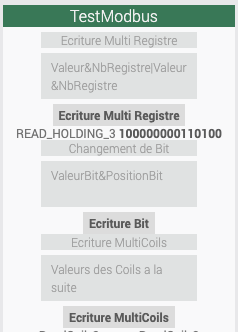
- Ecriture MultiRegistre : dans la configuration de la commande, il vous faut rentrer le registre de départ, ainsi que l’ordre des bytes et word. Par défaut, le fonctionCode est de fc16. Veuillez laisser cette configuration par défaut.
Pour changer les valeurs sur les registres, il faut utiliser cette syntaxe:
- valeuraenvoyer&nbderegistre, séparé par | : Ex: 120&1|214.5&4 Nous envoyons l’entier 120 sur un registre, en partant du registre de départ configuré, puis 214.5 en float sur 4 registres suivant le précédent.
Pour les types float, écrire la valeur comme ci dessus, avec un .
- Ecriture MultiCoils : dans la configuration de la commande, il vous faut rentrer le registre de départ Par défaut, le fonctionCode est de fc15. Veuillez laisser cette configuration par défaut.
Pour changer les valeurs sur les registres, il faut utiliser cette syntaxe:
-
ex : 01110111 Cela enverra donc à partir du registre de départ configuré les valeurs True(1) ou False(0) aux registres
-
Ecriture Bit : dans la configuration de la commande, il vous faut rentrer le registre de départ, ainsi que l’ordre des bytes et word. Par défaut, le fonctionCode est de fc03, car cette commande sera a donner la valeur du registre parametré en binaire à la commande info “infobitbinary”.
Veuillez laisser cette configuration par défaut.
Sur la commande info “infobitbinary”, vous aurez la valeur binaire du registre parametre à la commande Ecriture Bit. Pour changer le bit sur le registre
- valeuraenvoyer&PositionBit : Ex: 1&4 Nous envoyons la valeur 1 au bit de la position 4 en partant de la droite Sur la commande info “infobitbinary”, vous voyez la valeur 10000101, qui correspond a la valeur binaire du registre parametre. En ecrivant 1&6, vous aurez dorenavant la valeur : 10100101 sur le registre parametré.
IMPORTANT :
Certains automates n’ont pas la fonction fc06 Vous pouvez créér une commande Action, sous type Message, et choisir fc16 Cocher Fc16 Registre non suivis Dans le dashboard, il faut utiliser cette syntaxe : registre de depart ! valeur & nbregistres séparé par un |
| Ex: 7!122.5&2 | 10!22&2 |
On va ecrire à partir du registre 7, la valeur 122.5 sur 2 registres et egalement a partir du registre 10, la valeur 22, sur 2 registres
Pour écrire sur un Coil :
Exemple pour le registre 1 On:
- Vous ajouter une Nouvelle Commande Modbus, et vous nommez la commande. Vous choisissez une commande de type Action, sous type Defaut.
- Choisir Fc5 Write Single Coil
- Registre de depart : 1
- Nb de bytes : 1
- Mettre 1 dans valeur a envoyer
Exemple pour le registre 1 Off:
- Vous ajouter une Nouvelle Commande Modbus, et vous nommez la commande. Vous choisissez une commande de type Action, sous type Defaut.
- Choisir Fc5 Write Single Coil
- Registre de depart : 1
- Nb de bytes : 1
- Mettre 0 dans valeur a envoyer
En agissant sur ces commandes action sur votre dashboard, vous enverrez donc True ou False à vos Coils.
Pour écrire sur un Holding Register :
- Vous ajouter une Nouvelle Commande Modbus, et vous nommez la commande. Vous choisissez une commande de type Action, sous type Slider.
- Choisir aussi une valeur Min et Max pour ce slider (pensez a prendre une valeur min pour envoyer valeur negative)
- Choisir Fc6 Write Single Register
- Choisir le nombre de registre : 1
- Choisir le pas du slider (pour les décimales, écrire avec un . ex: 0.2)
Quand une ecriture s’effectue, que cela reussisse ou non, un message apparait sur Jeedom. Vous pouvez desactiver/activer ce message depuis la configuration du plugin.